テキストから列への機能、Flashの塗りつぶし、またはExcelの数式を使用して、Excelのセルを複数の列に分割する方法を学習します。
フルネームの長い列があり、それらの名前をファーストネームとラストネームに分割するとします。ただし、すべての名前を2つの異なる列に入力する時間はありません。そこで、Excelのセル分割機能が登場します。
Excelでは、テキストから列への機能、フラッシュ塗りつぶし、または数式を使用して、セル内のデータを2つ以上のセルに分割できます。この投稿では、セルを手間をかけずに分割する方法について説明します。
テキストから列への機能を使用してExcelでセルを分割する
Text to Columnsは、指定した文字に基づいてセルの列を2つ以上の隣接するセルに分割する高度なツールです。スペース、コンマのセミコロン、タブ、その他の文字など、さまざまなパラメータを使用してセルを吐き出すことができます。
Excelでセルを分割するには、最初に、分割するセルまたはセルの範囲を選択します。次の例を使用して、セルを分割する方法を示します。
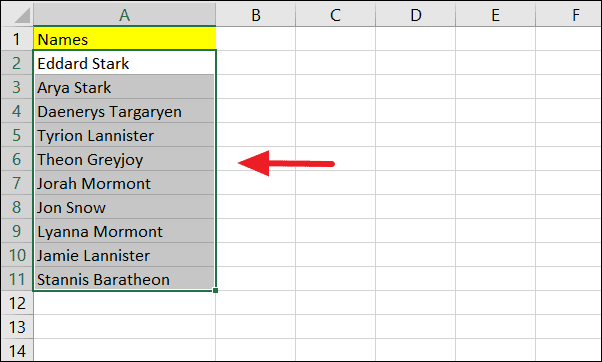
セルを選択したら、[データ]タブに移動します。 [データ]タブで、[データツール]グループの[テキストから列へ]アイコンをクリックします。
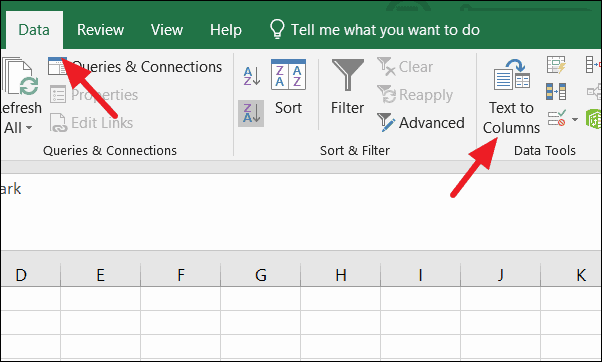
それをクリックすると、テキストから列へのウィザードが表示されます。その中で、データ型を選択します。 「区切り」オプションがデフォルトの選択です。データにはすでにスペース文字が含まれているため、[区切り]を選択して[次へ]をクリックします。
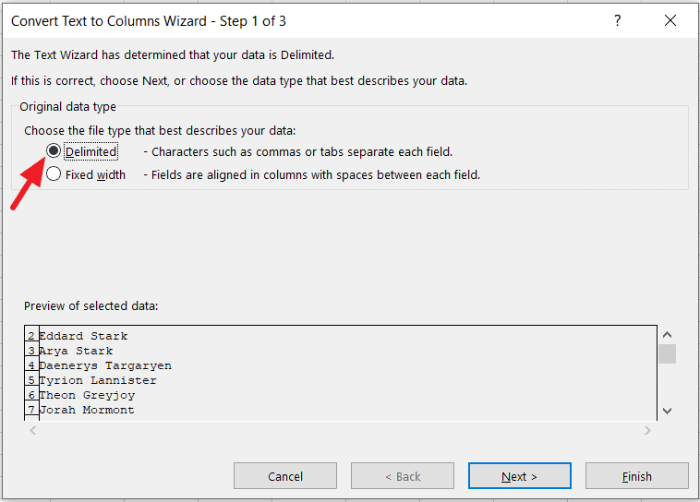
ウィザードのステップ2/3で、[スペース]チェックボックスをオンにし、[区切り文字]の下の残りのチェックボックスをオフにします。データにコンマ、セミコロン、またはその他の区切り文字が含まれている場合は、それらを区切り文字として選択できます。データには「スペース」のみが含まれているため、「スペース」区切り文字を選択します。次に、[次へ]をクリックします。
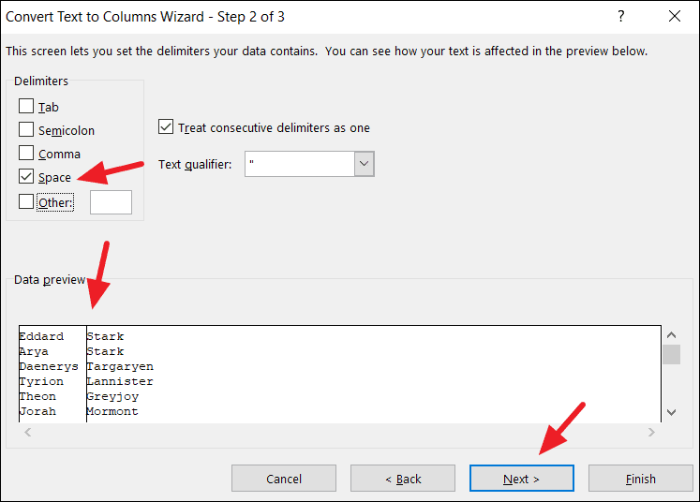
ウィザードのステップ3/3で、列のデータ形式として[一般]を選択します。分割するテキストデータがあるため、データ形式は「一般」のままにします。
スプレッドシートで分割データを表示する場所を変更して、[完了]をクリックすることもできます。デフォルトの宛先で[完了]をクリックすると、元の列が置き換えられます。したがって、開始セルとしてB2を選択します。
また、[データプレビュー]ボックスで、分割されたデータがどのように表示されるかを確認できます。
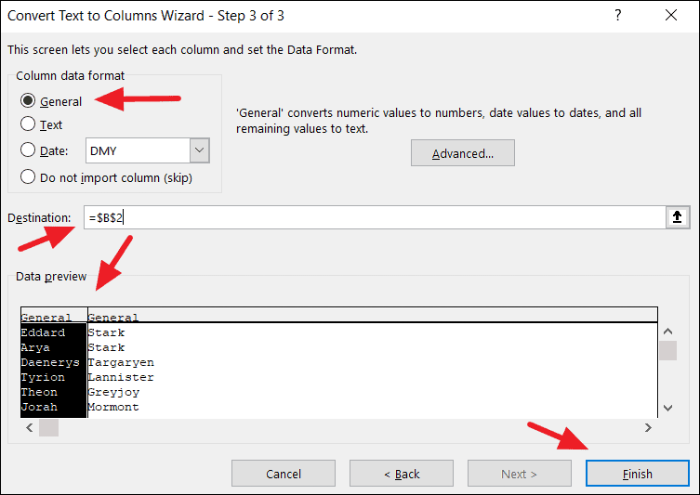
ご覧のとおり、[名前]列は[名]列と[家の名前]列に分かれています。
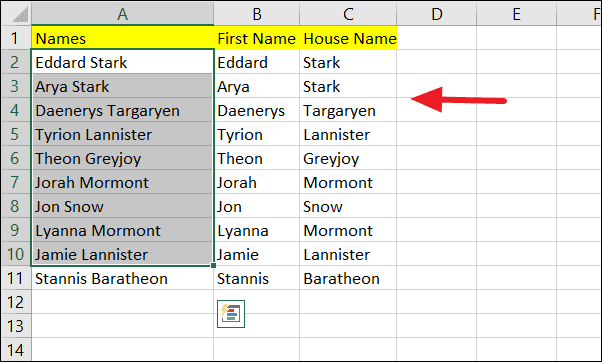
を使用してExcelでセルを分割する フラッシュフィル機能
フラッシュフィル方式は、セルを分割するための最も速くて簡単な方法です。フラッシュフィルはパターンを認識し、他のすべてのセルに複製します。
たとえば、元のデータの隣接する列に「Eddard(名)」と入力します。
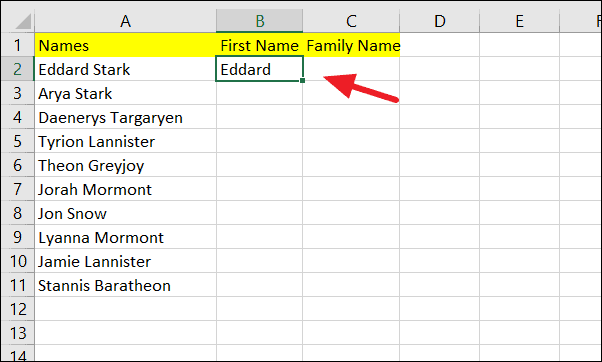
次に、[データ]タブに移動し、[テキストから列へ]機能の横にある[フラッシュ塗りつぶし]オプションをクリックします。
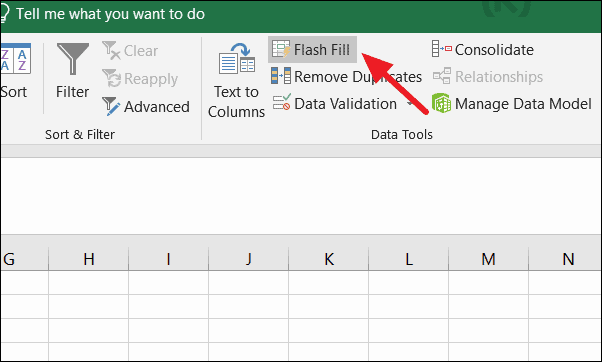
[フラッシュフィル]オプションをクリックすると、すべてのセルの名が隣接する列に抽出されます。これで、各名前の名が列Bに抽出されます。
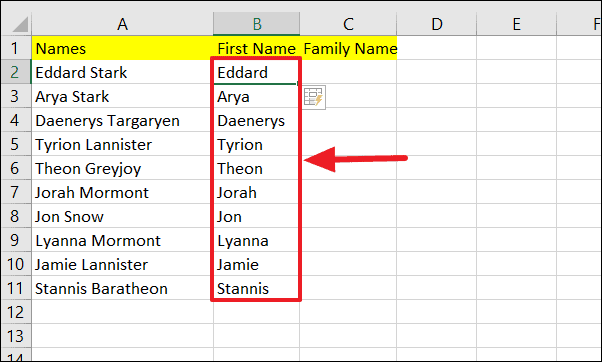
「家系の名前」についても同じことを行います。 ExcelのFlash塗りつぶしは、データ内のパターンを認識する場合にのみ機能することを忘れないでください。
を使用してExcelでセルを分割する 数式
数式を覚えておく必要があるため、Excelで数式を使用してセルを分割することを好まない場合があります。ただし、他の2つの方法と比較すると、数式は動的な結果を生成するため、利点があります。元のデータを変更すると、結果が自動的に更新されます。
セルA2から名を抽出するには、次の数式を試してください。
= LEFT(A2、SEARCH( ""、A2)-1)この式は、SEARCH関数を使用して最初のスペース文字を見つけ、LEFT関数を使用して左側のすべての文字を抽出します(以下の例を参照)。
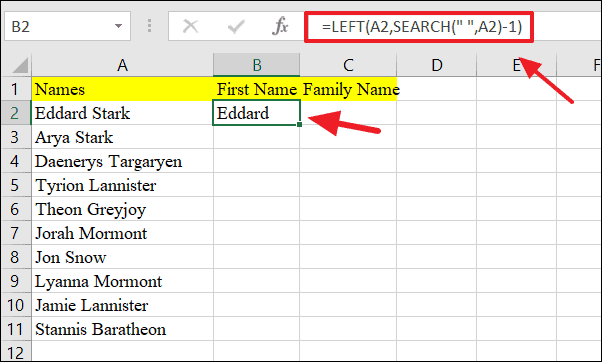
次に、セルB1の右下隅にある小さな緑色の四角(塗りつぶしハンドル)をクリックし、他のセル(セルB11まで)の上にドラッグして、残りのセルに数式を適用します。
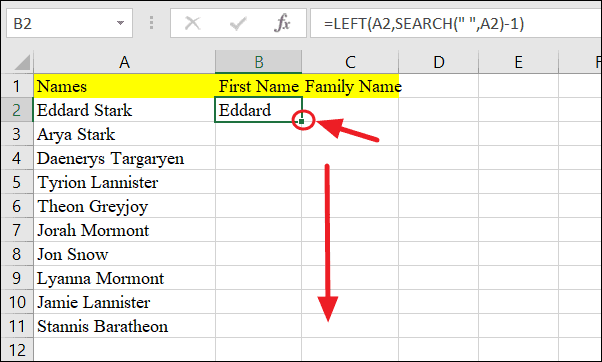
これで、すべてのセルから名が抽出されます。
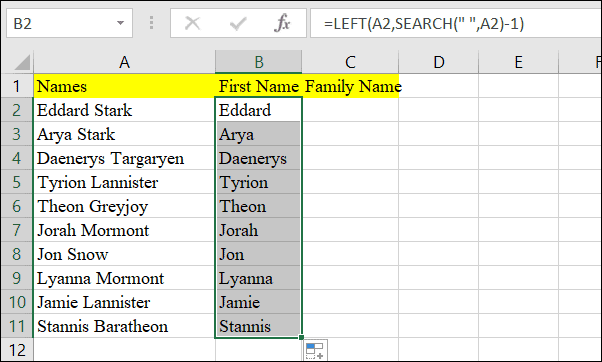
セルA2から姓(家族名)を抽出するには、次の数式を入力します。
= RIGHT(A2、LEN(A2)-SEARCH( ""、A2))提供されている式は、SEARCH関数を使用して、文字列(A2)内のスペース文字の位置を特定します。次に、LEN関数によって名前retuendの全長からスペース文字の位置番号を減算して、姓の文字数を見つけます。最後に、RIGHT関数を使用して姓を抽出します。
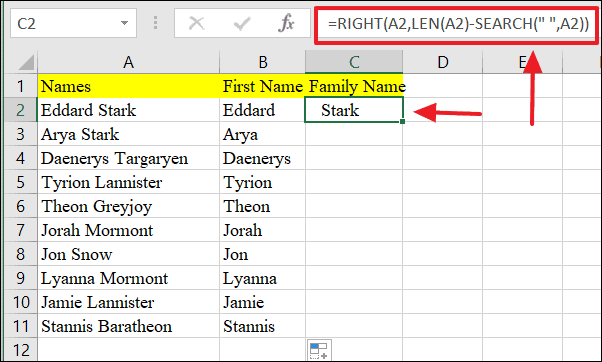
次に、数式をセルC2:C11にドラッグして適用すると、次の結果が得られます。
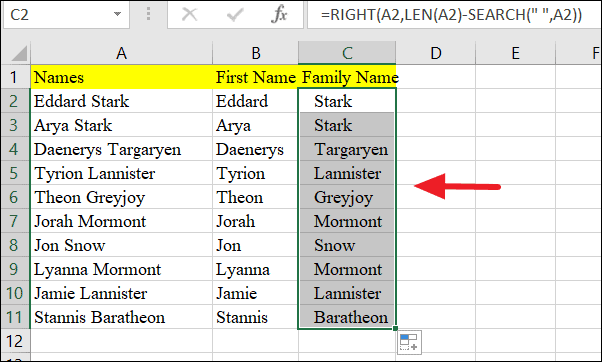
それでおしまい。これで、セルを複数の列に分割する方法を学習しました。このExcelチュートリアルがお役に立てば幸いです。
